Exchange Migration Wizard Interorg
Das Hilfsprogramm MailMig von Exchange 2000/2003 ist nicht nur eine Migrationshilfe von Notes, GroupWise und IMAP4 nach Exchange zu migrieren, sondern erlaubt seit Exchange 2003 SP1 (?) sogar die Migration von einer Exchange Organisation zu einer anderen Exchange Organisation. Dieses Hilfsmittels war meine bevorzugte Lösung zur Migration der Benutzer in eine andere Organisation, solange Exchange 2000/2003 aktuell waren.
Da der Exchange Migration Wizard allerdings immer nur die Exchange Postfachdaten übernimmt müssen Sie die anderen Einstellungen natürlich mit anderen Tools übernehmen.
- Active Directory Anmeldekonten und Computerkonten
Hierfür eignet sich ADMT zur Übertragung von Benutzer, Computerkonten und Gruppen samt Kennwort und SID-History - öffentliche Ordner
Diese Inhalte werden Sie am besten mit Outlook in eine PST-Datei exportieren und in das Zielsystem wieder importieren. Sie können mit IOREPL - InterOrg Replication Tool von Microsoft die Ordner zwischen Exchange Organisationen replizieren. Allerdings wird dieses Hilfsmittel nur selektiv eingesetzt um Ordner langfristig abzugleichen und dient weniger als Migrationshilfsmittel - Connectoren und Empfängerrichtlinien
Hier hilft ihnen kein Assistent. Diese Einstellungen müssen Sie manuell in der neuen Organisation konfigurieren - MAPI-Profile auf den Clients
Für die Umstellung der MAPI-Profile gibt es mittlerweile eine ganze Menge von Hilfsprogramme. Das wichtigste der Gruppe ist ExProfRe (Siehe Profile Tools und ProfilUmstellung beim Move) - Postfachinhalte
Hierfür können Sie dann den Exchange Migration Wizard verwenden
Für all diese Fälle gibt es natürlich jede Menge Werkzeuge von Drittherstellern, die sogar eine längere Koexistenz der Migration erlauben aber wenn Sie die zu migrierenden Benutzer quasi an einem Wochenende übertragen können, dann können Sie alleine mit Bordmitteln zurecht kommen.
Schritte zur Migration
Um die Benutzer von einer Organisation zu einer anderen Organisation zu verschieben ist mehr notwendig als "nur" den Inhalt der Mailbox zu kopieren. Auch die Benutzer (idealerweise samt Kennwort und SID-History) sollte mitkommen. Auch die PCs und Profile sind zu migrieren. Aber hier liegt der Schwerpunkt auf MailMig.
- Migrieren der Benutzer in den Ziel Forest (mit SID-History)
Werden die User im Ziel "neu" angelegt, dann "können" die User mailaktiviert oder Mailboxaktiviert werden. Aber Sie sollten die bisherige SMTP-Adresse als Proxyadresse haben, damit MailMig die Zuordnung finden kann, wenn keine SID-History vorhanden ist.
Ein Ideales Werkzeug ist ADMT. Allerdings übernimmt ADMT keine Exchange Attribute!
- Export der Inhalte von der Quelle und Import im Ziel
Das können sie über eine "Einschritt"-Migration machen, wenn beide Forests verbunden und erreichbar sind. In der Folge beschreibe ich die Zweischritt Migration. Es kommen nur ein paar Fenster dazu. - Quellkonten konvertieren
Zuletzt müssen die Benutzer und Postfächer in der Quelle verschwinden. Entfallen Sie ganz, dann sind alle bisherigen Adressen dieser Benutzer ungültig. Man könnte die Postfächer durch Kontakte ersetzen, die die Mails zumindest eine Zeitlang an die neue Organisation weiter leitet. Hierbei unterstützt Sie MailMig aber nicht.
Halt, habe ich nicht was vergessen ?
Doch. Diese Kurzanleitung greift wirklich zu kurz, denn es gibt eine Schnittmenge, bei der die Daten der Quelle gerade exportiert wurden und im Ziel die Empfänger noch nicht "bereit" sind. So kann es passieren, dass Mails an das Quellpostfach zugestellt werden, die nicht mehr durch die Migration erfasst werden. Es gibt mehrere Ansätze, dieses Problem zu beheben. So könnte man das Mailrouting der Quelle komplett stoppen. Man könnte auch die Zielkonten mit der neuen Domäne schon aktivieren und in der Quelle eine Weiterleitung einrichten. Man könnte auch "nachmigrieren" und in einem zweiten Schritt die Mails der Zwischenzeit noch einmal holen, bis die Empfänger der Quelle durch Kontakte auf die neue Organisation ersetzt wurden. Welche Lösung für Sie die beste ist, müssen Sie leider selbst bestimmen.
Migration los: Exportieren in ein Verzeichnis
Gegen wir nun aber mal davon aus, dass Sie die Anmeldekonten bereits aus der Quelle (Active Directory Forest) in das Ziel migriert haben und dabei im Zielkonto die Benutzer nicht "Mailboxaktiviert" sind und eine SID-History haben oder dass sie bereits eine Mailbox haben und entweder der LegacyExchangeDN als X.500 Adresse oder eine der bisherigen Mailadressen schon in den ProxyAdressen enthalten ist.
Für eine Zweischritt-Migration starten Sie dann MailMig und exportieren die fraglichen Benutzer in ein Verzeichnis.
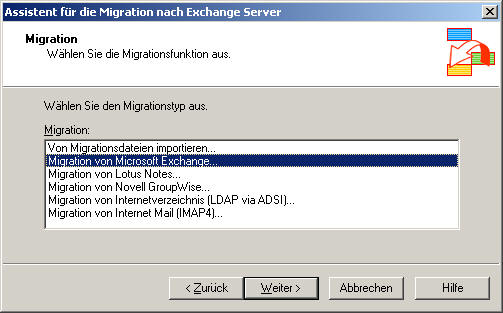
Der zweite Schritt ist dann die Auswahl des Ziels.

Und die Auswahl des Quellservers. Die Angabe von Anmeldedaten ist nur erforderlich, wenn Sie MailMig auf dem Zielexchange aufrufen und von einer Quelle in einem anderen Forest direkt migrieren wollen. Ich rufe MailMig aber auf dem Quellserver auf.

Nun kann noch spezifiziert werden, welche Zeiträume überhaupt migriert werden sollen.

Die Checkbox zur Postfacherstellung/Modifikation ist wichtig, wenn die Benutzerim Ziel noch nicht "mailaktiviert" sind. Der Export ist bis auf einen kleinen Eintrag in der Textdatei identisch. Eigentlich müsste diese Frage beim Import gestellt werden.
Zuletzt müssen dann noch die Konten entsprechend ausgewählt werden. Leider ist der Dialog hier relativ begrenzt. Es ist keine Filterfunktion nach OUs oder Exchange 5.5 Sites o.ä. möglich.
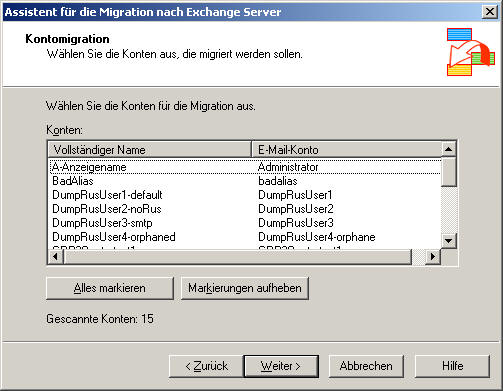
Insofern ist das schon nervig, wenn die Quelle sehr viele Benutzer hat. Ein Druck auf "Weiter" startet dann schon sofort den Export der Inhalte, die in meiner TestUmgebung natürlich viel schneller abgeschlossen ist.

Sollten Fehler aufgetreten sein, dann ist das Eventlog ihre erste Informationsquelle. MailMig weist sie aber extra darauf hin

Die entsprechenden Dateien liegen dann im Verzeichnis vor. MailMig legt unter dem angegebenen Verzeichnis immer ein unterverzeichnis Exch.nnn an, wobei nnn hochgezählt ist.

Der genaue Aufbau und Zusammenhalt der Dateien ist auf MailMig Details beschrieben.
Diese Dateien können nun einfach auf den Zielserver übertragen werden (Copy, FTP, Wechselfestplatte o.ä.) und dort wieder importiert werden.
Migration im Ziel: Import
Beim Import werden nun "Migrationsdateien" als Quelle ausgewählt:

Nach einem weiteren Informationsfenster wird der Zielserver ausgewählt. Auch hier liest Mailmig im Active Directory nach. Sie müssen also Mailmig in der ZielUmgebung aufrufen. Natürlich ist es nicht sinnvoll, hier als Zielserver den Exportserver mit anzugeben. Es dürfte auch keinen Sinn machen, aus Migrationsdateien wieder in PST-Dateien zu migrieren.

Und dann sind wir schon an der Stelle, an der wir die PKL.Datei eingeben bzw. auswählen müssen:

Wenn beim Expert angegeben wurde, dass beim späteren Import Konten angelegt werden können, dann dürften Sie noch einmal die ZielOU spezifizieren und die Optionen für die neuen Benutzer angeben. Ansonsten startet sofort der Import:

Die Importeinstellung ist übrigens in der directory.pri hinterlegt und kann auch nachträglich geändert werden (Siehe MailMig Details).
MailMig versucht bestehende Konten zu finden und zeigt eine Auswahl an. MailMig sucht dabei nach Übereinstimmungen in den Feldern msExchMasterAccountSID, objectSID oder sidHistory, LegacyExchangeDN als X.500 Adresse, ProxyAddresses (Mailadresse oder "Migrate:x500:/O=Organisation,/OU=Site/cn=Recipients/cn=alias)

Die eigentliche Migration ist dann wieder unspektakulär und dauert eben nur wieder Zeit. Zuerst wird die "directory.pri" eingelesen um die Daten bei den Benutzern zu "korrigieren" und dann werden die PST-Dateien importiert.

MailMig legt nicht vorhandene oder gefundene Benutzer an bzw. überspringt diese mit einer Fehlermeldung im Eventlog.
Weitere Links
- InterOrg Probleme
-
Synchronizing Multiple Exchange 2003 Forests
http://technet.microsoft.com/en-us/library/bb123590%28EXCHG.65%29.aspx - MailMig mit Notes
-
One way to migrate from Exchange 5.5+ org to Exchange 2003 SP1 org
http://blogs.technet.com/b/exchange/archive/2004/08/25/220305.aspx - MailMig für Exchange 5.5
http://www.Microsoft.com/technet/prodtechnol/exchange/55/downloads/MailMig.mspx - MailMig für Exchange 2000/2003 (Ist Bestandteil der CD und per Default
installiert)
http://www.Microsoft.com/exchange/techinfo/deployment/2000/default.asp - 262201 How to set up the Migration Wizard
- 278017 XADM: Introduction to the Enhanced Migration Wizard
- 281583 How accounts and mailboxes are created and mapped when you use the Migration Wizard to migrate from Exchange Server 5.5 to Exchange 2000 Server or to Exchange Server 2003
- 281584 XGEN: Exchange Tools für Migration
Vergleich von MoveServer, Exmerge und MailMig - 297349 XADM: Description of Account Creation in the Exchange 2000 SP1 Migration Wizard
- 328871 How to use the Exchange Migration Wizard to Migrate Mailboxes from an Exchange Organization
- 2269379 How to use the Exchange Migration Wizard to migrate mailboxes from an Exchange organization
- How does Exchange 2003 Migration Wizard MATCH with Target Accounts?
 http://blogs.msdn.com/exchange/archive/2005/01/05/346982.aspx
http://blogs.msdn.com/exchange/archive/2005/01/05/346982.aspx -
http://migrationtool.sourceforge.net
IMAP4 zu IMAP4 Mover - Exchange Server 2003 Deployment Guide: Running Exchange Server Migration Wizard" topic in chapter 5, "Inter-Organizational Migration" http://www.microsoft.com/technet/prodtechnol/exchange/guides/Ex2k3DepGuide/fa02f087-7fe7-4eb7-b859-12632d762f9e.mspx














